Возможно у вас есть новые сообщения whatsapp как отключить: WhatsApp FAQ — Notification problems
Почему мои входящие сообщения задерживаются?
Убедитесь, что ваш телефон подключен к сети передачи данных.
Убедитесь, что ваш телефон подключен к Интернету. Вы можете проверить это, открыв браузер и перейдя на любой сайт. Если у вас проблемы с подключением,попробуйте выполнить следующие действия.
Если страница открывается, а WhatsApp не работает, свяжитесь со своим мобильным оператором и системным администратором, чтобы убедиться, что ваша точка доступа и роутер настроены на разрешение невеб- и сокет-подключений.
Убедитесь, что опция Ограничить фоновые данныеотключена
Убедитесь, что опция Ограничить фоновые данные в настройках вашего устройства не включена для WhatsApp и сервисов Google. пожалуйста, проверьте параметры.
- Откройте Настройки устройства.
- Перейдите к Использование данных.
- Прокрутите вниз и откройте использование данных WhatsApp.
- Прокрутите вниз и убедитесь, что опция Ограничить фоновые данныеотключена.
- Повторите вышеуказанные шаги для сервисов Google.
- Кроме того, убедитесь, что опция Ограничить фоновые данные отключена вИспользование данных > Меню.
Возможно, вам потребуется изменить настройки уведомлений в WhatsApp
- Запустите WhatsApp.
- Нажмите на Меню.
- Выберите Настройки > Уведомления.
В представленном меню имеются Уведомления чатов и Уведомления групп. Настройте параметры соответствующим образом.
Если сообщения по-прежнему долго не доходят
Мы рекомендуем следующее:
- Перезагрузите телефон (выключите и включите его).
- Попробуйте другое Интернет-соединение. Если вы подключены к Wi-Fi, попробуйте подключиться к мобильной сети или наоборот.
- Сбросьте параметры приложения, перейдя в Настройки > Приложения > Меню> Сбросить настройки приложения.
- Не забудьте оставить свой телефон подключенным к источнику питания (для предотвращения активации режима экономии энергии) при подключении к Wi-Fi в то время, когда передача мобильных данных недоступна.
- Выйдите из WhatsApp Web, перейдя в WhatsApp > Меню > WhatsApp Web >Выйти со всех компьютеров.
- Попробуйте установить приложение для наладки push-уведомлений или DNSet на ваше устройство и посмотрите, поможет ли это устранить проблему.
- Если вы часто подключаетесь к Wi-Fi, проверьте настройку «Сохранять подключение Wi-Fi в спящем режиме» (Настройки > Wi-Fi > Меню >Дополнительные функции > Wi-Fi в спящем режиме) и убедитесь, что установлен статус Не выключать.
- Удалите и переустановите WhatsApp снова.
- Убедитесь, что вы отключили все приложения «task killer», так как они будут задерживать входящие сообщения, в то время, когда вы не будете использовать приложение.
- Откройте приложение Hangouts, нажмите на Меню и выйдите из всех своих аккаунтов (нажмите на аккаунт, прокрутите вниз и выберите Выйти). Далее снова откройте Hangouts и войдите в свой(-и) аккаунт(-ы).
Инструкции для устройств
-
Для устройств с OS 4.1 и выше
- Настройки > Использование данных > WhatsApp > Меню убедитесь, чтоАвтосинхронизация данных включена.
- Настройки > Использование данных > WhatsApp > Меню убедитесь, что опция Ограничить фоновые данные отключена.
-
Для устройств с OS 4.3 и выше
- Убедитесь, что все разрешения для WhatsApp включены в поле Приложения.
-
Для устройств с OS 4.4 и выше
- Убедитесь, оптимизация Wi-Fi не отмечена галочкой (Настройки > Wi-Fi >Меню > Дополнительные функции > Оптимизация Wi-Fi).
-
Для устройств с OS 5.0 и выше
- Убедитесь, что режим приоритета отключен, или вы настроили уведомления WhatsApp в приоритетном режиме.
-
Для устройств HTC
- Попытайтесь отключить быструю загрузку, перейдя в Настройки устройства > Питание > Быстрая загрузка (убедитесь, что галочка убрана). Вы можете также попробовать отключить Энергосбережение, особый режим Extreme Power Saving Mode и Режим сна. Не забудьте перезагрузить свой телефон после смены настроек, чтобы убедиться, что изменения вступили в силу.
Если все указанные выше действия не помогли устранить проблему, то возможно, что вы не получаете обновления от службы Push Notification Google, или, что настройки вашего Wi-Fi или мобильной передачи данных установлены неправильно.
Удачи,
Служба поддержки WhatsApp
20 хитростей WhatsApp, которые превратят вас в гуру онлайн общения :: Инфониак
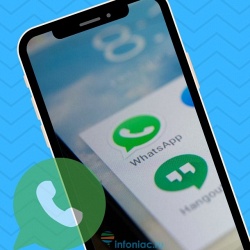 Невероятные факты
Невероятные факты
Сегодня практически невозможно представить свою жизнь без приложений, предназначенных для обмена сообщений.
Whatsapp является одним из самых популярных приложений, которое помогает оставаться на связи с друзьями и знакомыми.
Читайте также: 15 полезных хитростей Instagram, которые нужно знать каждому
Существует множество возможностей в этом приложений, о которых пользователи даже не подозревают, но которые могут значительно улучшить их навыки текстового общения.
1. Станьте невидимкой в Whatsapp.
Чтобы убрать доказательства того, что вы прочитали сообщения, зайдите в Настройки — Аккаунт — Приватность — Отчеты о прочтении и уберите галочку. Однако если вы все время будете отключать эту опцию, это может стать подозрительным.
Перед тем, как открыть сомнительный чат, можете также включить режим полета. Теперь вы сможете читать сообщения без того, чтобы получать уведомления. Выйдите из сообщений перед тем, как отключать режим полета, и сообщение останется непрочитанным для того, кто его послал.
2.Скройте время посещения в WhatsApp.
Если вы хотите избежать неловкого разговора и не хотите, чтобы другие видели, когда вы в последний раз посещали чат, это можно легко сделать.
Зайдите в Настройки – Аккаунт – Приватность — Время посещения, и выберите, кто может видеть, когда вы в последний раз были активны.
3. Восстановите удаленную переписку в WhatsApp
Если вы случайно удаляли сообщения, не беспокойтесь, потому что существует способ восстановить переписку. Однако вам надо предвосхитить ситуацию.
Для этого вам нужно установить резервное копирование ваших чатов. Зайдите в Настройки – Чаты – Резервная копия чатов. Затем вы можете выбрать резервное копирование ежедневно, еженедельно или ежемесячно. Whatsapp будет копировать ваши чаты только, когда телефон включен.
Если вы случайно удалили сообщение или чаты, вы можете восстановить их, заново установив это приложение.
4. Цитируйте сообщение в WhatsApp в качестве доказательства
Вместо того, чтобы листать сотни сообщений и делать снимок экрана, чтобы доказать, что ваш друг обещал приехать 2 часа назад, используйте функцию цитирования.
Для этого вам нужно выбрать нужное сообщение, удерживая его и нажав на стрелку слева (на Android) или кнопку «Ответить» на iPhone, чтобы процитировать нужное сообщение.
5. Выделите текст жирным, курсивом или зачеркнутым в Whatsapp
WhatsApp очень удобно использовать для множество вещей, но как и все текстовые сообщения, он плохо передает интонацию. Вы можете использовать жирный шрифт, курсив и даже зачеркивание для этих целей.
Если вы хотите поставить акцент на определенное слово, вам нужно использовать определенные клавишные комбинации.
Чтобы выделить жирным шрифтом, вам нужно поставить звездочку с обеих сторон слова, *вот так*, для курсива используйте нижнее подчеркивание _слова_, а для зачеркивания волнистый дефис ~вот так~. Также вы можете комбинировать *_жирный курсив_*.
6. Отключите уведомления в чатах в Whatsapp
Например, вы хотите узнать, в какое время завтра будет собрание. Но этот простой вопрос превратился в трехчасовой разговор между остальными участниками чата.
Теперь вы можете избежать раздражающих уведомлений, выбрав название чата наверху и выбрав беззвучный режим. Нажмите на кнопку Не беспокоить в верхнем правом углу и уберите галочку с опции Показывать уведомления.
7. Отключите сохранение фотографий WhatsApp в вашей галерее
Все файлы, которые вы получаете, автоматически сохраняются в галерее телефона. Если ваши друзья отправляют фотографии, которые вы не хотите, чтобы видели другие, существует способ этого избежать. Для iPhone зайдите в Настройки – Чаты и отключите опцию Видимость медиа.
Кроме того, вы можете скрыть фотографии, полученные в WhatsApp, создав файл .nomedia.
Для Android у вас должен быть установлен файловый менеджер, который можно скачать из
Google Play Store. После загрузки зайдите в Images/WhatsApp Images и создайте файл с названием .nomedia.
8. Экономьте память смартфона от ненужных файлов в WhatsApp
Когда кто-то вам присылает картинки, гифки, аудио и видео файлы, они загружаются автоматически. Чтобы они не забивали внутреннюю память вашего смартфона, установите загрузку только необходимых видов файлов, когда вы подключаетесь к Wi-Fi или мобильной сети.
Для iOS Зайдите в Настройки – Данные, где сможете выбрать метод загрузки. Для Android зайдите в Настройки – Данные – Автозагрузка медиа, чтобы найти их.
9.Создайте ярлык для определенного контакта в WhatsApp
Если вам сложно все время искать своего лучшего друга в общей массе чатов WhatsApp, вы можете отдать предпочтение определенным людям (если у вас Android). Вы можете сократить время поиска, сохранив ярлыки любимых контактов в WhatsApp на экране телефона.
Нажмите на нужный чат и в меню (многоточие в верхнем правом углу) и выберите «Добавить ярлык«, и на вашем экране телефона появится ярлык с контактом.
10. Отключите звуки в WhatsApp и спрячьте чат от любопытных взглядов
Бывают случаи, когда вы не хотите, чтобы кто-то увидел ваши сообщения в WhatsApp.
Чтобы сохранить их в секрете, вы можете спрятать предварительный просмотр сообщений. Зайдите в Настройки – Уведомления и выбрать звуки уведомления, настройки вибрации и всплывающие уведомления.
11. Сделайте рассылку личных сообщений многим пользователям в WhatsApp
Если вы хотите отправить одно сообщение целому ряду людей, вам не обязательно создавать групповой чат, где все смогут общаться друг с другом. В этом случае лучше выбрать рассылку.
Нажмите на кнопку меню в верхнем правом углу и выберите Новая рассылка. Это позволит оправить одно сообщение многим людям, создав индивидуальный чат с каждым.
12. Перенесите свои сообщения WhatsApp на другой телефон
Если вы не хотите терять сообщения в случае, например, приобретения нового телефона, вы можете создать резервную копию сообщений.
Зайдите в Настройки – Чаты – Резервная копия чатов и сохранять копию сообщений ежедневно, еженедельно или ежемесячно. Когда вы зайдете в WhatsApp с нового телефона, сообщения переместятся на новое устройство.
13. Легко находите важные сообщения в WhatsApp
Многим знакомо чувство, когда приходится листать несколько сотен сообщений, чтобы найти сообщение о нужном адресе или времени встречи. Но есть более легкий способ сделать это.
Удерживайте нужное сообщение и нажмите на значок звезды.
Теперь вы можете просмотреть все помеченные сообщения в меню, где вы найдете опцию Избранные сообщения.
14. Узнайте, когда ваше сообщение прочли (галочки в WhatsApp)
Удерживайте на сообщении, которое вы отправили, и нажмите на значок «инфо«. Вам откроется окно, где вы увидите, кто прочел и кто получил сообщение с указанным временем, когда это произошло.
15. Сохраняйте приватность в групповом чате в Whatsapp
Если вы не хотите, чтобы друзья друзей, которых вы никогда не видели, но с которыми состоите в групповом чате, просматривали ваши личные данные, вы можете сделать нужные изменения.
Вы можете ограничить доступ к вашей фотографии профиля и личному статусу, зайдя в Настройки – Аккаунт – Приватность, и выбрав нужные опции.
16. Отметьте непрочитанный чат в Whatsapp
Допустим, вы не можете ответить на сообщение прямо сейчас, но вы не хотите рисковать дружбой с человеком. Вы можете установить визуальное напоминание о том, что у вас есть сообщения, на которые нужно ответить.
Это можно сделать в списке чата, выделив чат и пометив его, как непрочитанный.
17. Отправьте голосовое сообщение в Whatsapp
Вместо того, чтобы диктовать сообщение, вы можете использовать виртуального ассистента Siri (для iPhone), чтобы управлять WhatsApp и при этом не брать ваш телефон в руки. Для этого у вас должна быть установлена последняя версия WhatsApp, где вы можете сказать: «Привет, Siri. Отправь WhatsApp маме«.
Также вы можете прочесть сообщения с помощью Siri, сказав: «Привет, Siri. Прочитай последние сообщения WhatsApp«, и вы услышите последние непрочитанные сообщения.
Для пользователей Android используйте OK Google, попросив «отправить WhatsApp (имя)«.
18. Сделайте видеозвонок в WhatsApp
Для того, чтобы сделать видеозвонок, откройте контакт и нажмите на значок видео.
19. Рисуйте на фотографиях или добавляйте смайлики в WhatsApp
Сделайте фотографию в приложении, а затем используйте различные инструменты наверху экрана, чтобы рисовать на фотографии, добавить смайлики или текст.
20. Превратите видео в гифки в Whatsapp
В WhatsApp уже есть большая галерея GIF, которые вы можете отправлять друзьям и знакомым в сообщениях. Если же вы не нашли нужной гифки, вы можете перевести собственные видео в формат GIF. Нажмите на значок фото и видео галереи, выберите видео и нажмите кнопку GIF в верхнем правом углу.
Почему не приходят уведомления Whatsapp о сообщении
Никто не хочет пропустить что-то важное, поэтому так важна правильная работа системы оповещений для программ, установленных на телефоне. Но случается, что не приходят уведомления Whatsapp, хотя все остальные мессенджеры работают и напоминают о себе в штатном режиме. Предлагаем вам ознакомиться с возможными причинами возникновения проблем и способами их решения.
Настройки телефона
Самая вероятная причина, почему не приходят уведомления в Ватсапе — особенности настроек самого телефона. Сначала следует проверить, не отключены ли оповещения вообще::
- Андроид. Меню → Настройки → Уведомления → найти в списке Whatsapp → перетянуть ползунок напротив в положение “Вкл”.


- Айфон. Настройки → Уведомления → найти в списке Whatsapp → Допуск уведомлений → перетянуть ползунок на “Вкл”.
Если здесь все нормально, или вы все исправили, но все равно нет уведомлений Whatsapp, переходите к инструкциям в следующих разделах статьи.
Энергосберегающий режим
Довольно часто активированный режим сбережения энергии приводит к отключению работы некоторых приложений в фоновом режиме. В результате новые сообщения не загружаются и уведомления о них не приходят. Если перестали приходить уведомления Whatsapp на Android и iPhone, действуйте по инструкциям в таблице.
| Андроид | Айфон |
| Потянуть вниз шторку панели быстрого доступа → деактивировать “Экономия энергии”. | Потянуть вверх шторку панели быстрого доступа → деактивировать “Режим энергосбережения”.* |
| Меню → Настройки → Оптимизация → Батарея. Здесь нужно посмотреть, не включен ли максимальный режим экономии и если да, то отключить его или переставить на минимальный. | Настройки → Аккумулятор → деактивировать “Режим энергосбережения». |
*Если иконка этой опции добавлена на панели.
Пользователи Android, обратите внимание! на Андроиде не приходят уведомления Ватсап иногда из-за спящего режима. Вот как вы можете его отключить. Меню → Настройки → Оптимизация → Батарея → Спящий режим. Посмотрите, нет ли здесь этого мессенджера. Если есть — снимите галочку в кружке рядом.
Время и часовой пояс
В отдельных случаях неправильно выставленные дата, время и часовой пояс могут привести к отсутствию уведомлений о новых входящих сообщениях. Чтобы проверить актуальность данных достаточно посмотреть на экран, а внести изменения можно тут:
- Если не приходят оповещения на Андроид. Меню → Настройки → Общие настройки → Дата и время → отключить “Автоопределение времени” → включить “Автоопределение времени”.*
- Если не приходят уведомления Whatsapp на iPhone. Настройки → Основные → Дата и время → отключить “Автоматически” → включить “Автоматически”.*
*Необходимо, чтобы система запросила в сети актуальные даты.
Настройки Whatsapp
Внутри этого приложения есть специальный раздел, где выполняются настройки оповещений — звуки, вибрация, всплывающие уведомления и свет. Помимо вариантов мелодий, цветов и длины вибрации, есть еще пункты “Без звука”, “Выкл” (для вибрации), “Без всплывающих окон”, “Без света” — если отметки стоят на них, то входящие сообщения и звонки могут быть пропущены из-за отсутствия какой-либо индикации.
Где проверить настройки, если Ватсап не показывает уведомления на Андроид и Айфон:
- Айфон. Основной экран приложения → Настройки → Уведомления.

- Андроид. Основной экран приложения → Меню → Настройки → Уведомления.

Также следует проверить, не включена ли опция экономии данных. Для этого зайдите в настройки Whatsapp и откройте раздел “Данные и хранилища”. В самом низу вы увидите строку “Экономия данных”. Попробуйте отключить эту опцию и проверьте, приходят ли теперь оповещения.
Обратите внимание! настройки уведомлений также могут выполняться для каждого контакта отдельно. Если вы не получаете оповещений о входящих от какого-то конкретного человека, перейдите на его профиль и посмотрите, не активирован ли пункт “Без звука”, а также проверьте, какие параметры активированы в разделе “Индивидуальные уведомления”.
Особенности Xiaomi и Meizu
Операционные системы Xiaomi и Meizu “заточены” на достаточно жесткую экономию заряда батареи — смартфоны этих марок и позиционируются как способные долго работать без подзарядки. Но, если говорить на языке мира IT, тут фича превращается в баг — экономия заряда происходит за счет блокировки работы многих приложений в фоновом режиме. То есть как только вы закрываете мессенджер, он сразу переходит в спящий режим — прекращается обмен данными с серверами.
Чтобы избавиться от проблемы, необходимо выставить для этой программы индивидуальное разрешение на работу в фоновом режиме. Что делать, если Whatsapp не показывает уведомления (они не приходят) о сообщении:
- Xiaomi. Настройки → Батарея и производительность → Список приложения → Выберите Whatsapp → Нет ограничений.
- Meizu. Настройки → Приложения → Установлено → Whatsapp → Запуск в фоне → Разрешить работу в фоне.
Обратите внимание: названия кнопок и разделов, приведенные в инструкциях для Xiaomi и Meizu, могут отличаться от тех, что актуальны для вашего устройства соответствующей марки. Это связано с возможной разницей в версиях операционных систем.
4 признака того, что ваш WhatsApp или Telegram взломали. Проверьте эти настройки
Тренд этой весны — использование сервисов видеоконференций. Они напомнили нам, что в Сети ваши данные могут утечь в открытый доступ. Мессенджеры взломать сложнее. Они защищены сквозным шифрованием. Но есть другие способы. Мы собрали признаки того, что вам стоит задуматься о приватности. Иначе злоумышленники получат доступ к переписке или файлам на смартфоне.
Вы разговариваете по видеосвязи
Видеосервисы — тренд среди мессенджеров в 2020 году на фоне пандемии коронавируса. Учебные занятия, рабочие совещания, встречи с друзьями — всё это происходит по видеосвязи.
И у видеосвязи есть проблемы: она либо работает с низким качеством, либо становится уязвимой для взлома. Свежий пример — утечка данных в Zoom. Из-за уязвимости в системе утилиты в открытый доступ попали тысячи видеозвонков пользователей Zoom. На YouTube, Vimeo и других сайтах были размещены школьные занятия, сеансы у психотерапевтов, совещания и другие видеовстречи.
Видеозвонки в Zoom не защищены сквозным шифрованием, когда доступ к беседе имеют только участники. Шифруются только диалоги на сайте, в технических документах и интерфейсе приложений, но не видеосвязь.
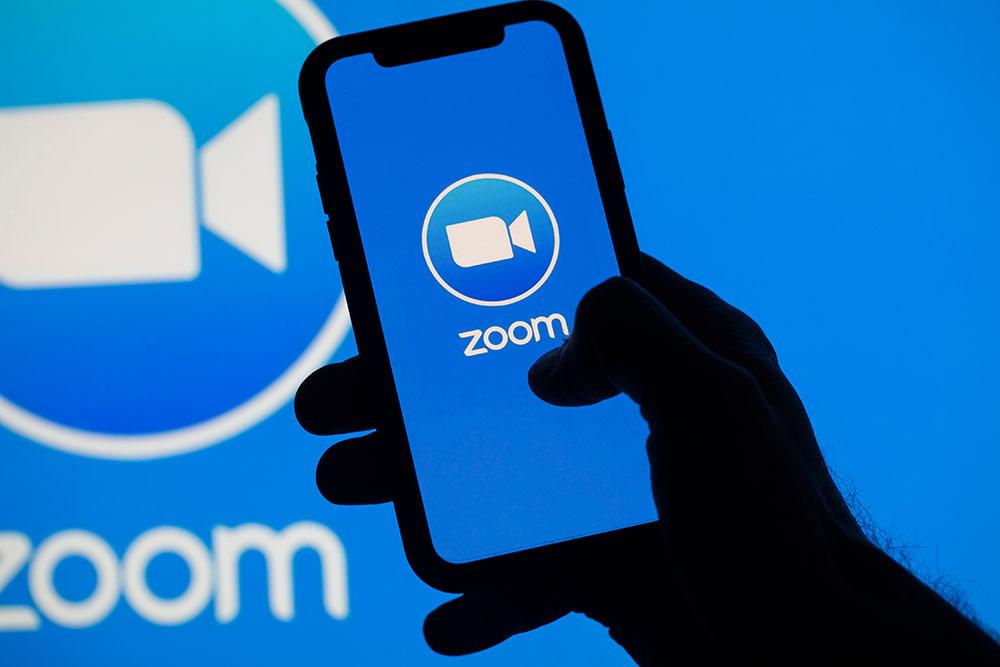
На пальцах: сквозное шифрование (end-to-end, E2E) — это когда система превращает текст или файлы в набор символов, а расшифровать их могут только собеседники (система сделает это автоматически). Сервис при этом может иметь доступ к этим данным, его также могут получить злоумышленники. Но, если ключа нет, значит, и возможности разобраться в них не будет.
Решение: пользуйтесь мессенджерами, в которых видеосвязь защищена сквозным шифрованием. Приложения, где его официально нет или разработчик не указывает, игнорируйте. Заявлено сквозное шифрование видео у WhatsApp и FaceTime.
Вам прислали сообщение со странным файлом
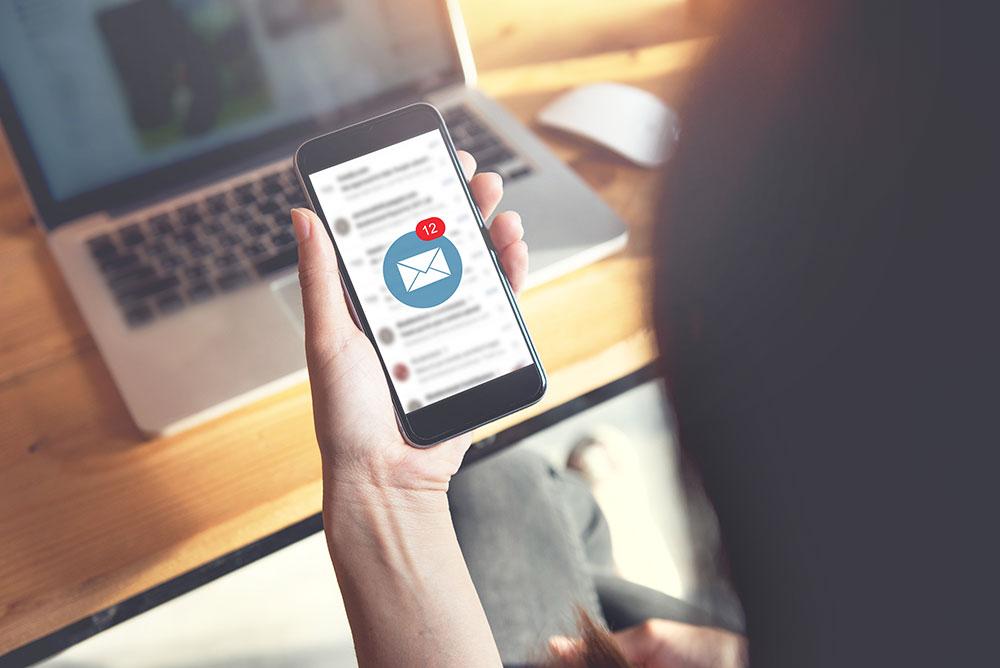
Ещё один способ для вредоносного софта пробраться в ваш телефон и получить доступ к данным и приложениям, в частности мобильным банкам. Смартфон основателя Amazon Джеффа Безоса был взломан с помощью сообщения в мессенджере WhatsApp от принца Саудовской Аравии Мухаммеда ибн Салмана. По словам издания The Guardian, принц отправил ему вредоносный файл, который позволил злоумышленникам проникнуть в смартфон и получить доступ к данным.
Получить вирус и лишиться данных через мессенджер ещё проще. Таким приложениям по умолчанию предоставляется доступ к хранилищу, а файлы загружаются автоматически. Так на ваш телефон проберётся вирус, который будет копировать данные или записывать происходящее на экране.
Решение: придерживайтесь двух правил — не скачивайте документы от неизвестных адресатов и ограничьте автоматическую загрузку файлов.
Вот как это делается на WhatsApp для Android: пройдите в «Настройки» —> «Данные и хранилище» —> «Автозагрузка медиа». Мессенджер может самостоятельно загружать четыре вида файлов: фото, видео, аудио и документы. Чтобы обезопасить себя от взлома, отключите автоматическую загрузку последних.
В ваш аккаунт входили с неизвестных устройств
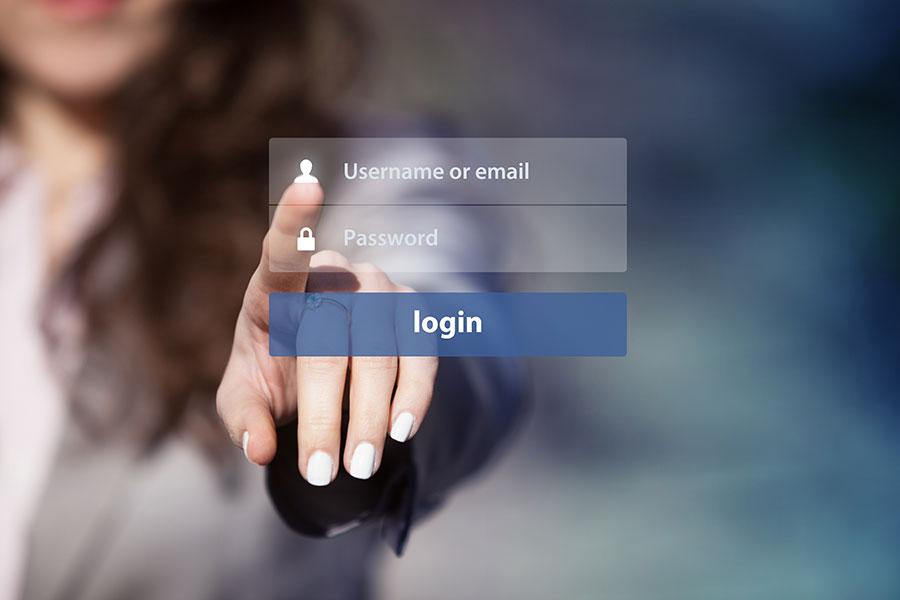
В соцсетях, мессенджерах и ряде других сервисов есть две важные функции: просмотр, с каких устройств был произведён вход в учётную запись, и возможность выхода из аккаунта со всех устройств.
Бывает, сайты показывают, на каких конкретно устройствах наблюдается активность. Например, «ВКонтакте» отображает, с каких аппаратов вы авторизованы. Если вы видите в списке не принадлежащее вам устройство, значит, в ваш аккаунт вошёл посторонний.
Решение: выйдите со всех устройств. Вы останетесь авторизованы только на одном своём, на котором выполняете операцию, для входа с остальных нужно будет снова авторизоваться.
- Как это сделать во «ВКонтакте»: зайдите в «Настройки» —> «Безопасность» —> «История активности». Вам будут показаны устройства, их местоположение и IP-адреса. Это позволяет точно идентифицировать взлом учётной записи.
- Как это сделать в «Фейсбуке»: пройдите по «Настройки» —> «Безопасность и вход». Вы увидите список устройств, с которых заходили в соцсеть. Нажмите «Дополнительно» (три вертикально стоящие точки) и выберите «Выход». Эта соцсеть позволяет выходить с конкретного устройства, а не со всех сразу.
- Как это сделать в WhatsApp: здесь этого не требуется, на WhatsApp можно авторизоваться только с одного мобильного устройства, а с десктопа — по QR-коду.
После выхода со всех устройств смените пароль, чтобы злоумышленник не зашёл в аккаунт снова.
Вам прислали код аутентификации, который вы не запрашивали
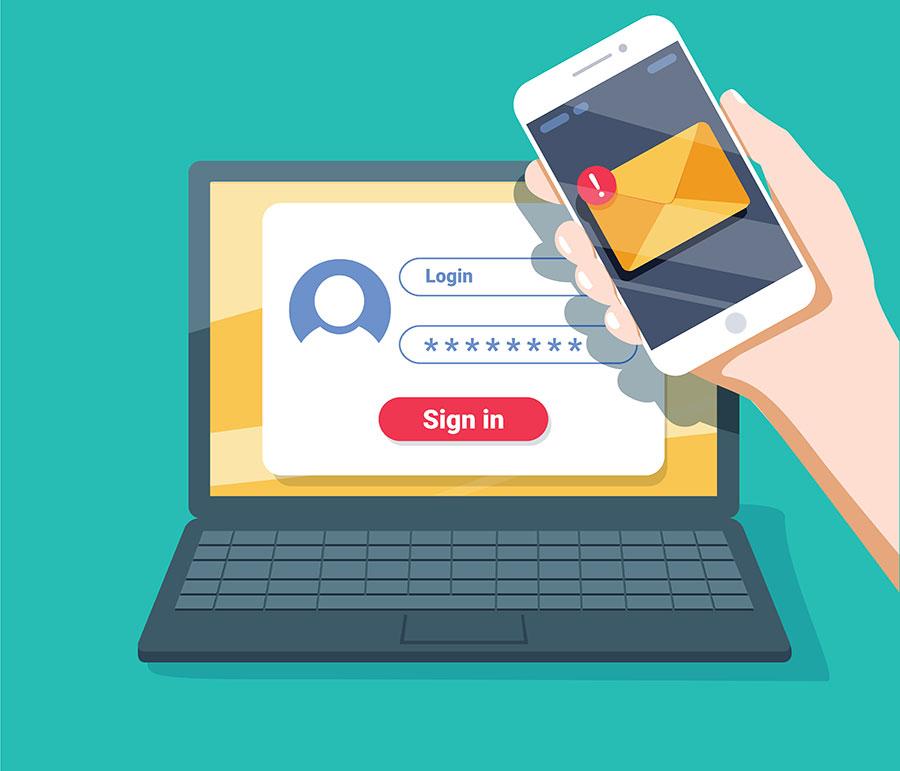
Эксперты Group-IB выяснили, как хакеры могут получить доступ к переписке в «Телеграме» на устройствах iOS и Android. Они авторизуются в аккаунте жертвы через СМС. Это перехват сообщения с кодом для авторизации.
В конце 2019 года некоторые российские предприниматели столкнулись со взломом своих аккаунтов в «Телеграме». Все кибератаки происходили по одному сценарию: пользователю приходило сообщение от сервисного канала «Телеграма» с кодом подтверждения, который он не запрашивал. После этого на телефон жертвы приходило сообщение с кодом активации — и почти сразу в сервисный канал «Телеграма» приходило уведомление о том, что в аккаунт был произведён вход с нового устройства. То есть в него вошли злоумышленники.
Устройства жертв не были заражены, учётные записи не были взломаны, а сим-карты не были подменены. Во всех случаях злоумышленники получали доступ к мессенджеру с помощью СМС-кодов, которые приходят при авторизации с нового устройства. Для этого достаточно перехватить сообщение.
Причём «Телеграм» — одно из уязвимых приложений. Ещё это могут быть другие мессенджеры, соцсети, электронная почта и приложения мобильных банков.
Решение: установите двухфакторную аутентификацию там, где это возможно. Вход в учётную запись будет производиться в два этапа: введение пароля и кода из СМС. Таким образом, если хакер перехватит сообщение и получит код, у него не будет достаточного количества данных для авторизации с вашего аккаунта. Ему нужно будет знать пароль.
Как настроить или отключить уведомления в Whatsapp: пошагово со скриншотами
Если Вы установили себе приложение WhatsApp, то сигналы о полученных сообщениях в личных чатах или групповых будут приходить в автоматическом режиме. Данная функция позволяет быть на связи, иметь возможность вовремя ответить, не пропустив важный месседж. Однако, бывает так, что пользователя не устраивает звук, установленный по умолчанию, или он хочет изменить мелодию для конкретного пользователя или группы, чтоб по звуку узнавать, от кого пришло сообщение. О том, как это сделать мы и поговорим в данной статье. Вам будет предоставлена пошаговая инструкция со скриншотами.
Отключение всех уведомлений
Если вы хотите, чтоб вообще не приходили никакие оповещения от WhatsApp, то сделать это можно, зайдя в настройки на андроиде.
Выбираем «Диспетчер приложений».

Находим строку «WhatsApp», нажимаем на нее. Оказавшись на новой странице, выбираем «Уведомления».

Наша задача перевести переключатель, который находится рядом со строкой «Разрешения …» в неактивное положение.

Таким образом, нам удастся полностью отключить всевозможные звуковые сигналы, которые могут приходить от ватсап.

Уведомления в группе
Некоторых пользователей интересует вопрос, как отключить уведомления в Ватсапе в группе? Такая информация может быть актуальной для тех, кто состоит в определенной групповом чате, в котором постоянно приходят сообщения ввиду активного диалога между пользователями. Безусловно, бесконечный сигнал о получении месседжей может мешать.
Находясь в групповом чате, нажимаем на вертикальное троеточие в верхнем углу экрана.

В раскрывающемся меню выбираем строку «Данные группы».

Тапаем пальцем по «Без звука».

Выскакивает окно, в котором нам предоставлены варианты: отключить звук в данной группе на 8 часов, неделю или год.

Также тут можно поставить галочку напротив строчки «Показывать …». То есть, чтоб звук о них не приходил, но сами сообщения выскакивали на экране. Если эту галочку не поставить, то о деятельности группы станет известно, только если зайти в ее чат.
Настраиваем оповещения
Находясь в настройках телефона, выбрав приложение WhatsApp, мы можем не только разрешать или нет оповещения, но также можно, например, установить приоритет, нажатием переключателя рядом с этой кнопкой. Благодаря данной функции в верхней части панели будут отображаться оповещения от данного приложения, даже если будет включен режим «Не беспокоить».

Можем выбрать «Просмотры во всплывающих окнах», сделать эту функцию активной или наоборот отключить ее.

Также доступна кнопка «Скрывать уведомления на экране блокировки». Если вы не хотите, чтоб кто-то имел возможность читать сообщения на заблокированном телефоне, сделайте данную функцию активной.

Входящие звонки
Находясь в настройках телефона, выбрав «WhatsApp», нажимаем на строку «Уведомления».

Пролистывая в самый низ открывшейся страницы, нажимаем на «Дополнительно».

Снова пролистываем до самого низа, выбираем вкладку «Звонки», строку «Мелодия».

Нажимаем «Хранилище мультимедиа».

Тут мы можем выбрать строку «Без звука» или определиться с мелодией для входящих звонков. Нажимаем «ОК».

Также можно установить, какой будет вибрация.

Либо ее выключить, либо оставить короткой, длинной или той, которая установлена по умолчанию.

Попасть во вкладку «Звонки» можно также и в самом приложении. Запустив WhatsApp, необходимо нажать на вертикальное троеточие вверху экрана.

В раскрывшемся меню нужно выбрать строку «Настройки».

На новой странице тапнуть пальцем по «Уведомления».

Выбрать вкладку «Звуки», а далее все то же самое.
Работа со звуком уведомлений
Далее мы разберем, как можно настраивать звук уведомлений, как его изменять, отключать, активировать вибрацию и выставлять отдельную мелодию для конкретного контакта.
Как изменить звук
Запускаем приложение WhatsApp. Выбираем вертикальное троеточие в верхней части экрана справа.

В открывшемся меню выбираем строку «Настройки».

На новой странице нам необходимо тапнуть пальцем по «Уведомления».

Выбираем вкладку «Сообщения», нажимаем на строку «Звук уведомления».

Тапаем по «Хранилище мультимедиа».

Выбираем мелодию, которая больше нравится для озвучивания сообщений. Нажимаем «ОК».

Как отключить звук
Чтоб отключить звук оповещений в чате, необходимо проделать все тоже самое, что описано в предыдущем пункте. На этапе выбора «звука уведомлений», выбрать строку «Без звука», нажать «ОК».

Видим, что звук оповещений отмечен беззвучным режимом.

Включаем вибрацию
Находясь во вкладке «Сообщения» в разделе «Уведомления» в настройках WhatsApp, необходимо выбрать строку «Вибрация».

Если в данный момент у вас активна кнопка «Выкл.», то необходимо выбрать другой вариант, и тогда полученные сообщения будут сопровождаться вибрацией.

Настраиваем звук для определенного контакта
Находясь в диалоге с конкретным пользователем, выбираем вертикальное троеточие в верхней части экрана.

Тапаем пальцем по строке «Просмотр контакта».

Открывается страница, на которой мы можем выбрать «Без звука», чтоб не было слышно, как приходят сообщения от данного пользователя.

Нам предоставляется возможность выбрать восемь часов, неделю или год для этого.

Также тут можно выбрать «Индивидуальные уведомления».

В раскрывшемся окне нажимаем на квадратик рядом со строкой «Использовать».

Когда все поля станут активными, выбираем мелодию для сообщений, нажав в разделе «Уведомления чатов» строку «Звук уведомления».

Также мы можем настроить всплывающие оповещения. Выбрав, при каком режиме их можно будет показывать.

Можно выбрать мелодию для звонков, отключить ее или установить ту, что нравится, нажав во вкладке «Уведомления звонков» строку «Мелодия».

То же самое можно проделать и с вибрацией в этой вкладке.

Теперь вы знаете, как отключить уведомления в Ватсапе, как настраивать звук и даже, как устанавливать отдельную мелодию на конкретного пользователя. Используйте данную возможность, устанавливайте отдельные звуковые сигналы на тех людей, с кем вы чаще всего общаетесь.
как настроить, как отключить полностью или только в чате и группе
В мессенджере WhatsApp сигналы о сообщениях поступают адресатам в автоматическом режиме. Эта функция позволяет не пропускать важные послания. Если сигнал оповещения мешает, можно ознакомиться с информацией о том, как отключить уведомления в “Ватсапе”.
__600x480.jpg)
__600x480.jpg) В WhatsApp есть функция отключения уведомлений.
В WhatsApp есть функция отключения уведомлений.
Настройка оповещений
Для настройки сигналов на Айфоне или других смартфонах надо открыть мессенджер и найти кнопку “Меню”. Активировать вкладку настроек, затем перейти в пункт “Уведомления”. Теперь можно изменять любые сигналы в группах, оповещающие о поступлении звонков или сообщений.
У пользователя будут такие возможности:
- Выбрать звук оповещений.
- Отредактировать настройки виброрежима.
- Разрешить или отменить всплывающие оповещающие таблички. Специальная функция предусматривает отображение информации посередине экрана.
- Настроить цвет для визуальных оповещений, если на телефоне имеется такая функция.
- Выбрать наиболее важные уведомления. Функция доступна на устройствах с платформой Андроид 5.0 и в более новых версиях. Такую возможность применяют с целью выключить оповещения, которые появляются в верхней половине экрана.
При отключении приоритетных уведомлений адресат не перестанет их получать, но высвечиваться они будут посередине экрана.
Как изменить звук уведомлений в WhatsApp
В функциях приложения “Вацап” каждый абонент может выбрать любой звук, который будет оповещать о звонках или входящих сообщениях. Это делают и для групп, и для отдельных контактов. Функции доступны для телефонов на базе Android и не только.
Чтобы открыть нужный раздел:
- Зайдите в мессенджер.
- В верхней части экрана справа найдите значок, помеченный 3 точками. Нажав на него, вы попадете в “Настройки”.
- Выберите опцию “Уведомления” и перейдите в раздел со звуками.
Когда откроется звуковое меню, в нем можно будет настроить такие функции:
- Включить звуковой сигнал в чате при получении или отправке сообщений.
- Установить по своему желанию звук уведомлений для конкретного контакта, увеличить или уменьшить громкость.
- Заменить звуковые сигналы на вибрацию.
- Исключить всплывающие окна.
- Выбрать цвет значков.
- Отключить звуковые оповещения.
Как активировать вибрацию и изменить цвет уведомления
Если входящий сигнал на телефоне слишком громкий и вы хотите переключить его на вибрацию:
- Выберите опцию “Настройки”, нажав на кнопку, помеченную многоточием.
- В появившемся окне нажмите на вкладку “Уведомления”.
- Найдите строку “Вибрация” и выберите удобный для себя вариант.
Для смены цвета действовать надо по тому же алгоритму, за исключением последнего пункта. В нем вместо вибрации надо выбрать вариант “Свет”.
Как поставить конкретный звук уведомления на определенный контакт
В мессенджере “Вотсап” можно настроить отдельные звуковые сигналы для контактов. Чтобы узнать, кто присылает сообщение, не понадобится даже смотреть на экран: достаточно будет услышать звук.
При установке аудиосигнала допускается регулировать его по 3 параметрам:
- Вид мелодии.
- Режим вибрации.
- Цвет иконки оповещений.
Для установки желаемой мелодии действия таковы:
- Зайти в “Вотсап”.
- Открыть чат, для которого необходимо изменить звук оповещений.
- Нажать на название чата.
- После перехода на страницу с профилем абонента нажать на строку параметра “Пользовательский звук”.
- В появившемся окне выбрать желаемую мелодию.
- В верхней части экрана нажать на кнопку сохранения.
Все звуки можно прослушать перед окончательным выбором какого-либо варианта.
Как полностью отключить все уведомления “Ватсап”
Для отключения ненужных оповещений надо выполнить следующие действия:
- Зайти в меню мессенджера.
- Открыть раздел настроек.
- Выбрать пункт “Оповещения”.
- Настроить необходимые параметры.
В этом разделе пользователь сможет не только полностью отключить любые звуки, но и заменить их на другие.
__600x347.png)
__600x347.png) В настройках можно отключить и изменить звук уведомлений.
В настройках можно отключить и изменить звук уведомлений.
Как отключить уведомления в группе или чате
Чтобы не получать оповещений о каких-либо переменах в приложении, их отключают.
Для этого понадобится:
- Нажать и удерживать любой из чатов (групповой или индивидуальный).
- В верхней части экрана справа найти иконку с надписью “Без звука”.
- Если нет желания видеть на экране оповещения, убрать галочку с опции “Показывать оповещения”.
__544x480.jpg)
__544x480.jpg) Отключение уведомлений в чате.
Отключение уведомлений в чате.
Как отключить звук уведомлений в “Ватсапе”
Если не хочется получать звуковые оповещения, а вибрация не нужна, функцию можно отключить.
Действия при этом таковы:
- Откройте вкладку чата.
- Выберите нужный контакт и удерживайте его.
- Нажмите на значок “Без звука”.
- Уберите галочку рядом с опцией показа оповещений.
В WhatsApp предусмотрены удобные возможности для установки и редактирования аудио. Можно провести модернизацию настроек по желанию пользователя, прибавить или уменьшить громкость, выполнить другие действия.
Как отключить WhatsApp
Для начала давайте определимся, для чего вам необходимо отключить WhatsApp, есть два основных варианта:
В первом случае достаточно выключить уведомления и забыть на время про мессенджер. Во втором придется приложить немного больше усилий, но зато никто не узнает, что вы в сети.
Для тех, кто не знает какие статусы у сообщения могут быть, ниже расположен скришот, из которого должно быть все понятно.

В этом варианте достаточно отключить уведомления и наслаждаться покоем. Собеседник будет видеть, что сообщения доходят, но вы не отвечаете.
- Зайдите в настройки и найдите WhatsApp, скорее всего он будет в самом низу.

- В разделе Уведомления передвиньте переключатель на против надписи «Разрешить уведомления»

- Откройте WhatsApp и зайдите в настройки;

- В разделе Уведомления, отключите звуки и все, что может вас побеспокоить;

Главное не забудьте вернуть настройки обратно, чтобы не пропустить важное сообщение, когда тишина надоест.
Если отсутствия уведомлений о сообщениях для вас не достаточно и хочется полностью отключить Ватсап, то попробуйте следующее:
- Зайдите в настройки Вотсапа;

- И отключите «Сотовые данные» в этом случае вы заблокируете приложению доступ в интернет, тем самым отключив его. Не забудьте при этом отключить WiFi иначе этот способ не сработает.

- На телефоне зайдите в Настройки;
- Во вкладке Общие найдите Диспетчер приложений;

- Дальше необходимо выбрать приложение WhatsApp и принудительно остановить его.

- Во всплывающем окне вы увидите предупреждение о возможных ошибках. Нажмите «Да».

Для того чтобы включить обратно мессенджер, достаточно запустить и сообщения начнут приходить вновь.
Как отключить предварительный просмотр сообщений WhatsApp на телефоне Android
Чтобы защитить свою конфиденциальность, вы можете скрыть контент в уведомлениях о сообщениях WhatsApp. Ниже вы найдете инструкции по отключению предварительного просмотра сообщений WhatsApp на телефоне Android.
Отключить предварительный просмотр сообщений WhatsApp на телефоне Android
Как вы, должно быть, заметили, уведомления о сообщениях WhatsApp отображают имена отправителей и предоставляют краткий предварительный просмотр сообщений WhatsApp, полученных на вашем телефоне или планшете Android.
Хотя в уведомлениях сообщений WhatsApp отображается только краткий предварительный просмотр сообщения, кто-то все же может угадать цель и все содержание сообщения, взглянув на предварительные просмотры сообщений WhatsApp.
Таким образом, ниже мы приводим шаги, чтобы скрыть предварительные просмотры сообщений WhatsApp на телефоне Android, а также шаги, чтобы скрыть имена отправителей сообщений WhatsApp от появления на экране блокировки вашего телефона Android.
1. Отключить предварительный просмотр сообщений WhatsApp на телефоне Android
Выполните следующие действия, чтобы скрыть или отключить предварительный просмотр сообщений WhatsApp на телефоне или планшете Android.
1. Откройте «Настройки» на своем телефоне Android.
2. На экране «Настройки» прокрутите вниз и нажмите «Приложения» или «Приложения» в разделе «Устройство».
3. На экране «Все приложения» прокрутите вниз почти до самого низа экрана и нажмите WhatsApp.
Примечание. На телефонах Samsung нажмите «Диспетчер приложений», чтобы просмотреть список загруженных приложений.
4. На следующем экране нажмите «Уведомления».
5. На экране уведомлений нажмите на опцию «На экране блокировки».
6. Во всплывающем окне нажмите «Скрыть конфиденциальное содержимое уведомления».
Этот параметр предотвратит отображение предварительного просмотра сообщений WhatsApp на экране блокировки вашего телефона Android.
2. Скрыть имена отправителей сообщений WhatsApp на экране блокировки Android
Когда вы скрываете контент в уведомлениях о сообщениях WhatsApp, вы по-прежнему будете получать уведомления о сообщениях WhatsApp, при этом на экране блокировки вашего телефона Android будут отображаться только имена отправителей сообщений WhatsApp.
Однако вы можете даже не захотеть, чтобы имена отправителей сообщений WhatsApp были видны на экране блокировки вашего телефона Android.
Единственный вариант в этом случае — полностью отключить отображение уведомлений о сообщениях WhatsApp на экране блокировки вашего телефона Android.
1. Откройте «Настройки»> прокрутите вниз и выберите «Приложения».
2. На экране приложений прокрутите вниз почти до самого низа и нажмите WhatsApp.
Примечание. На телефонах Samsung нажмите «Диспетчер приложений», чтобы просмотреть список загруженных приложений.
3. На следующем экране нажмите «Уведомления».
4. На экране уведомлений нажмите на опцию «Экран блокировки».
5. В появившемся всплывающем окне нажмите на опцию Не показывать уведомления вообще.
Этот параметр полностью предотвратит появление уведомлений WhatsApp на экране блокировки вашего телефона Android.
В любое время вы можете включить уведомления WhatsApp на экране блокировки телефона Android, выбрав «Настройки»> «Приложения»> WhatsApp> «Уведомления»> «На экране блокировки»> нажмите «Показать все содержимое уведомлений».
Связанные
,
Включение и отключение уведомлений WhatsApp Encryption.
WhatsApp, гигант обмена мгновенными сообщениями
, включил новую функцию безопасности сквозного шифрования. Это защищает все ваши сообщения и звонки с помощью 256-битного кода шифрования. Это значит, что теперь вы и ваш друг, которому вы отправляете свои сообщения, можете видеть. Серверы WhatsApp, киберпреступники, хакеры и правоохранительные органы не будут видеть и слушать то, что вы отправляете. Это отличная функция безопасности, которая защищает вашу конфиденциальность на максимальном уровне.

И когда ваш друг изменит свой номер мобильного телефона или переустановит мессенджер WhatsApp, вы увидите сообщение с уведомлением в чате друзей или в окне группового чата. например. Код безопасности «Имя друга» изменен. Нажмите, чтобы узнать больше. Эти сообщения напоминают вам, что вы и ваши друзья используете последнюю версию WhatsApp или нет. Потому что сквозная безопасность будет работать только тогда, когда вы и ваши друзья используете последнюю версию WhatsApp.Так что эти уведомления полезны для вашей безопасности. Если вы хотите получать эти типы уведомлений, вы можете включить их в настройках безопасности.
Включить и отключить уведомления WhatsApp Encryption?
Вы можете включить или отключить сообщения уведомлений WhatsApp Encryption (Показать уведомления безопасности) следующим образом:
- Откройте свой WhatsApp и в окне чата нажмите в правом верхнем углу меню с тремя точками, появится меню, затем выберите «Настройки» в меню.

- В WhatsApp в настройках выберите «Учетная запись».

- В настройках учетной записи нажмите на опцию безопасности —

- Теперь нажмите на кнопку переключения Показывать уведомления безопасности , чтобы включить или отключить то, что вы хотите. Если эта кнопка-переключатель зеленого цвета, она будет в режиме включения, и вы будете получать уведомления системы безопасности, а если она серого цвета, отключите режим.

- Вот и все, теперь вы успешно включили или отключили уведомления WhatsApp Security.
См. Также:
,
Как читать сообщения WhatsApp без открытия или уведомления отправителя
Если вы ищете способ читать сообщения WhatsApp, не сообщая отправителю, прочитали вы сообщение или нет, вы найдете ниже четыре различных метода чтения сообщений WhatsApp Без открытия и уведомления отправителя.
Чтение сообщений WhatsApp без открытия или уведомления отправителя
Как вы, должно быть, заметили, всякий раз, когда открываются сообщения WhatsApp, рядом с сообщением появляется синяя галочка, указывающая отправителю, что сообщение было просмотрено или прочитано получателем.
Эта настройка полезна в большинстве случаев, так как позволяет отправителям подтверждать, что их сообщения читаются.
Однако иногда у вас могут быть свои собственные причины, по которым вы не хотите, чтобы конкретный человек узнал, что вы прочитали его / ее сообщение. В таких случаях вы можете читать сообщения WhatsApp, не открывая и не уведомляя отправителя, используя любой из следующих методов.
- Включение режима полета и чтение сообщений
- Отключить квитанции о прочтении и прочитать сообщения
- Используйте «невидимое приложение»
- Используйте «Синюю галочку, приложение для скрытия последнего посещения»
1.Включите режим полета и прочтите сообщения
Один из способов чтения сообщений WhatsApp без открытия приложения и отправки уведомлений о прочтении — это перевести телефон в режим полета, а затем прочитать сообщения.
1. Как только вы получите сообщение WhatsApp, откройте «Настройки» на своем телефоне и включите режим полета.
2. После включения режима полета откройте WhatsApp на своем телефоне, и вы сможете читать сообщения WhatsApp, не создавая синие метки.
3. После прочтения сообщения закройте WhatsApp, пока режим полета еще включен.
4. После закрытия WhatsApp вы можете отключить режим полета на своем телефоне.
Однако убедитесь, что вы не открываете WhatsApp на своем телефоне, пока не будете действительно готовы ответить на сообщение. При открытии WhatsApp рядом с сообщением, которое вы только что прочитали в автономном режиме, появятся две синие галочки.
Хотя этот метод действительно прост в использовании, он не позволяет вам использовать WhatsApp до тех пор, пока вы не будете готовы ответить на сообщение или передать своему контакту, что вы прочитали его / ее сообщение.
Как только вы откроете WhatsApp, рядом с сообщением появятся две синие галочки, указывающие отправителю, что сообщение было прочитано.
2. Отключить уведомления о прочтении в WhatsApp
Второй метод чтения сообщений WhatsApp без уведомления отправителя — сначала отключить уведомления о прочтении в вашей учетной записи WhatsApp, а затем прочитать сообщения.
1. Откройте WhatsApp> нажмите на значок с тремя точками, расположенный в правом верхнем углу экрана.
2. В появившемся раскрывающемся меню нажмите «Настройки».
3. Затем нажмите «Учетная запись»> «Конфиденциальность».
4. На экране конфиденциальности прокрутите вниз и снимите флажок «Уведомления о прочтении»
После отключения «Рецепты чтения» откройте сообщение WhatsApp, которое хотите прочитать. Поскольку в вашем WhatsApp уже отключены получатели чтения, отправитель не сможет узнать, прочитали вы сообщение или нет.
Недостатком этого метода является то, что вы не сможете получать сообщения о прочтении от других, пока они отключены в вашей учетной записи WhatsApp.
3. Используйте «Незримое приложение»
Если вас не устраивают ограничения двух методов, описанных выше, вы можете использовать приложение под названием «Unseen» для просмотра сообщений WhatsApp, не открывая и не уведомляя отправителя.
1. Откройте Google Play Store на своем телефоне или планшете Android и загрузите приложение Unseen.
2. После загрузки приложения откройте приложение Unseen на своем телефоне Android.
3. В появившемся всплывающем окне нажмите ОК, чтобы предоставить доступ к уведомлениям для невидимого приложения (см. Изображение ниже)
4. На экране доступа к уведомлениям предоставьте Unseen App доступ к уведомлениям на вашем телефоне Android, переместив переключатель рядом с Unseen в положение ON (см. Изображение ниже).
5. В следующем всплывающем окне нажмите на параметр «Разрешить».
С этого момента любое новое сообщение WhatsApp, которое вы получаете от своих контактов, будет отображаться в невидимом приложении. Это позволит вам читать все ваши сообщения WhatsApp, не генерируя синие галочки, хотя сообщение было прочитано в невидимом приложении.
4. Используйте «Синюю галочку, приложение для скрытия последнего посещения»
Существует еще одно приложение, известное как «Синяя галочка, скрытие последнего посещения», которое позволяет вам просматривать сообщения WhatsApp, не открывая и не создавая синие галочки рядом с прочитанными сообщениями.
1. Откройте Google Play Store и загрузите приложение Blue Tick, Last Seen Hider на свой телефон или планшет Android
2. После загрузки приложения откройте синюю галочку, приложение-укрыватель, которое последний раз видели на своем телефоне Android.
3. В появившемся всплывающем окне нажмите «Понятно»
.
4. В следующем всплывающем окне нажмите кнопку «Сделаем это», и вы попадете на экран доступа к уведомлениям на вашем устройстве Android.
5. На экране доступа к уведомлениям предоставьте приложению доступ к уведомлениям на вашем устройстве Android, переместив переключатель рядом с Blue Incognito Chat Reader в положение ON (см. Изображение ниже).
6. В появившемся всплывающем окне нажмите на параметр «Разрешить».
После этого
.
Нет необходимости отключать «Уведомление о прочтении»: вот как читать сообщения WhatsApp без уведомлений о синих галочках


 В функции «Прочитать уведомление» двойные галочки становятся синими, когда получатель его прочтет. (Рейтер)
В функции «Прочитать уведомление» двойные галочки становятся синими, когда получатель его прочтет. (Рейтер)
WhatsApp Web: если вы хотите читать сообщения, но не хотите раскрывать отправителю, что видели их, были взломаны некоторые уловки, которые могут помочь вам сделать то же самое. Вот трюк, который может вам пригодиться, если вы пользователь WhatsApp Web. Этот трюк позволяет вам читать сообщения по мере их поступления, даже не отмечая синюю галочку у отправителя, и то же самое, когда включена опция «Прочитать уведомления»!
Как пользователи WhatsApp знают, что всякий раз, когда отправляется текст, рядом с ним появляется отметка, указывающая на то, что ваше сообщение было отправлено.Две галочки означают, что ваше сообщение доставлено, а две синие галочки означают, что ваше сообщение прочитано.
В функции «Прочитать квитанцию» двойные галочки становятся синими, когда получатель ее прочтет. WhatsApp предоставляет дополнительную функцию отключения синей галочки. Однако это не позволяет отправителю узнать, прочитал ли получатель свое сообщение или нет.
Теперь вот трюк, когда вы можете читать сообщения, не сообщая никому об этом, и это тоже с включенной дополнительной функцией синей галочки! Да, это правда, вы можете читать сообщения, не сообщая об этом отправителю. Вот простые шаги, чтобы начать с этого трюка:
— Прежде всего откройте WhatsApp на любом компьютере через окно WhatsApp Web.
-Откройте окно или файл Блокнота и измените его размер, чтобы вы могли видеть весь веб-чат WhatsApp в фоновом режиме. Картинка прилагается для справки.
-Щелкните файл блокнота и удерживайте курсор мыши там. Это сделано для того, чтобы вы были заняты блокнотом, поскольку компьютер думает, что вы работаете в другом окне.



После выполнения описанных выше шагов вы заметите, что всякий раз, когда сообщения загружаются в окне фонового чата, которое вы можете видеть и читать, не отмечая его как прочитанное синими галочками. На этом этапе они будут отмечены двойными серыми галочками, что означает, что сообщения принимаются вами, но не читаются.
ТАКЖЕ ПРОЧИТАЙТЕ: Платежи WhatsApp в Индии: Как криптовалюта может изменить способ отправки денег в приложении
Когда вы отметите их как прочитанные, щелкните окно веб-чата WhatsApp, и галочки сразу станут синими.
Однако вы можете читать содержимое только одного чата за раз, что означает, что для каждого чата вы должны следовать инструкциям.
Не только это, есть еще один метод, который вы можете использовать на своем мобильном телефоне для чтения сообщений, не отключая синюю галочку. Получив сообщение, прокрутите панель уведомлений вниз и включите режим полета / полета. После этого вы можете открыть чат WhatsApp и прочитать сообщение. После прочтения сообщений пользователю необходимо закрыть приложение и удалить его из мультиокна, чтобы оно также было закрыто в фоновом режиме.Позже вы сможете выполнить синхронизацию в сети. После полного закрытия приложения пользователи могут снова выключить режим полета.
Получите текущие цены на акции с BSE, NSE, рынка США и последние данные NAV, портфель паевых инвестиционных фондов, рассчитайте свой налог с помощью калькулятора подоходного налога, узнайте о лучших на рынке прибывших, крупнейших проигравших и лучших фондах капитала. Поставьте нам лайк на Facebook и подпишитесь на нас в Twitter.
 Financial Express теперь в Telegram. Нажмите здесь, чтобы присоединиться к нашему каналу и оставаться в курсе последних новостей и обновлений Biz.
Financial Express теперь в Telegram. Нажмите здесь, чтобы присоединиться к нашему каналу и оставаться в курсе последних новостей и обновлений Biz.
.


























